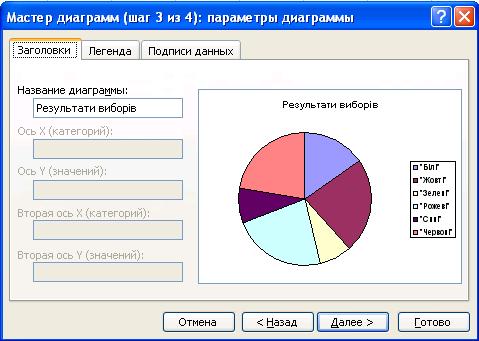Конспект уроку №2 Прощенко Марини
Тема: Робота з таблицями в текстовому редакторі.
Мета:• ознайомити учнів із засобами створення діаграм та графіків; • розвивати вміння та навички роботи учнів з діаграмами в електронних таблицях; • сприяти вихованню інформаційної культури учнів.
Хід уроку
I. Організаційний момент.
II. Активізація базових знань.
1. Які арифметичні дії можливі у формулах?
2. Як підрахувати суму вмісту комірок?
3. Що дає використання логічних функцій?
4. Коли і як використовується логічна функція ЕСЛИ?
III. Новий матеріал.
В різних ситуаціях фахівця можуть цікавити як самі числа, показані в таблиці, так і тенденції у їх зміні, які показують діаграми. За допомогою діаграм, на яких зображені зміни у виробництві, аналізують економічний стан заводів і фабрик. Аналіз наочної інформації дає можливість прийняти. правильне рішення і підвищити конкурентну здатність, продукції, яка виробляється, зробити її дешевшою і більш якісною.
Бізнесмен одержує цінну для себе інформацію, аналізуючії графіки реалізації товару. Згідно цього аналізу замовлення на один товар зменшується, на інший - залишається без змін, на третій - збільшується.
Лікаря цікавить не тільки значення температури хворого, але і її зміни протягом доби і всього періоду лікування.
Діаграми і графіки в електронній таблиці
В електронні таблиці включені спеціальні засоби, названі діловою графікою, які можуть табличні дані зобразити у графічному вигляді. Інформацію, що міститься в таблиці, можна у графічному вигляді зобразити по-різному. Серед стандартних діаграм і графіків є такі: гістограма, лінійчата, графік, кругова, крапкова, з областями, кільцева, пелюсткова, поверхнева, бульбашкова, біржова, циліндрична, конічна, пірамідна. Крім того, Ехсеl пропонує більше 20 нестандартних діаграм і графіків.
Кругова діаграма Стовпчикова діаграма Лінійний графік
Основою всіх цих різноманітних діаграм і графіків є три різновиди: кругова діаграма, стовпчикова діаграма і лінійний графік.
Всі види діаграм мають право на існування. Все залежить від того, що саме діаграма повинна показати найкраще.
Кругові діаграми більш наочно показують співвідношення частин у цілому. На кругову діаграму виводяться співвідношення показників. РОЗМІЩЕНИХ В ОДНОМУ РЯДКУ АБО СТОВПЧИКУ, співвідношення даних вказуються У ВІДСОТКАХ від цілого.
В кругових діаграмах немає осей X і У.
Стовпчикові діаграми краще показують кількісні характеристики ОДНОЧАСНО В КІЛЬКОХ РЯДКАХ І СТОВПЧИКАХ.
Лінійний графік краще використовувати для зображення змін показників ПРОТЯГОМ ВИЗНАЧЕНОГО ЧАСУ . Створюючи діаграму, Ехсеl зберігає зв'язки між вибраними числовими даними і їх графічним зображенням. Зміни чисел або тексту у таблиці будуть призводити до відповідних змін стовпчиків, секторів та інших елементів діаграм.
'Майстер діаграм ' В Ехсеl для створення різноманітних діаграм є "Майстер діаграм", який основну роботу бере на себе, і користувачу залишається тільки робити вибір із його пропозицій. Діаграму можна створити у 4 кроки на окремому робочому листі або вставити в уже існуючий.
Створення діаграми розглянемо на такому прикладі: нехай у місті Шепетівці пройшли вибори мера. Результати виборів звели у таблицю (назви партій і кількість голосів умовні).
Щоб створити діаграму, треба виконати такі дії:
• Виділити на робочому листі дані. які необхідно відобразити на діаграмі (нехай виділено діапазон комірок FЗ:F8).
• Клацнути на кнопці "Мастер диаграмм", що на стандартній панелі інструментів, з'явиться вікно "Мастер диаграмм [шаг 1 из 4]: тип диаграммы".
• Виконати крок 1 - вибрати вкладку "Стандартные" або "Нестандартные", вибрати тип діаграми у списку "Тип:", уточнити різ¬новид типу у списку "Вид:" (Нехай для нашого прикладу вибрали "Круговая"). Подивитися результат, натиснувши і притримуючи кнопку "Просмотр результата". Клацнути на кнопці "Далее" - з'явиться діалогове вікно "Мастер диаграмм [шаг 2 из 4]: источник данных диаграммы".
• Виконати крок 2 - вибрати джерело даних діаграми. Якщо треба змінити діапазон даних (наприклад, =Лист!$Р$3:$Р$8), вибрати вкладку "Диапазон данных". У вкладці "Ряд" вибирають послідовність даних, для якої у полі "Ім'я" можна задати ім'я, звідки його взяти, а у полі "Значення" модифікувати діапазон комірок. У полі "Подписи оси X" можна вказати комірки, звідки ці підписи беруться. Клацнути на кнопці "Далее" - з'явиться нове діалогове вікно "Мастер диаграмм [шаг 3 из 4]: параметры диаграммы ".
• Виконати крок 3 - вибрати параметри діаграми у шістьох вкладках. У вкладці "Заголовки" у полі "Название диаграммы" внести назву всієї діаграми; у полях "Ось Х", "Ось У" і "Ось Z" внести назви відповідних осей. У вкладці "Оси" вибирають способи відображення написів. У вкладці Линии сетки" задають на діаграмі основні та допоміжні лінії. У вкладці "Легенда" можна розмістити на діаграмі у вибраному місці пояснюючий текст.
У вкладці "Подписи донных" послідовності даних можуть бути підписані своїми значеннями. У вкладці "Таблица донных" можна приєднати до діаграми таблицю її вихідних даних. Клацнути на кнопці "Далее" - з'явиться діалогове вікно "Мастер диаграмм [шаг 4 из 4): размещение диаграммы ".
• Виконати крок 4 - вказати, де повинна знаходитися діаграма - на окремому або поточному листі з таблицею. Клацнути на кнопці "Готово". Якщо діаграму буде розміщено на окремому листі, то краще зробити пояснюючий напис для її ярлика.
Для прикладу за вищенаведеною таблицею результатів можна створити наведену діаграму.
Маленькі квадратики в кутках і посередині ліній рамки дозволяють змінити розміри та показують, що діаграма виділена. Діаграму можна перемістити захопивши мишею її середину. Для редагування її потрібно виділити подвійним натискуванням мишею. Вказавши на потрібний елемент діаграми (заголовок, легенда, осі, серії даних, область даних або область діаграми), правою кнопкою миші можна викликати діалогове вікно для його форматування.
При роботі з діаграмами слід врахувати, що:
• будь-які зміни значень в комірках таблиці, які використані для побудови діаграми, одразу ж відображаються на самій діаграмі;
• перетягування мишею однієї з точок на діаграмі викликає зміну значення у відповідній комірці таблиці;
• додати в діаграму нову послідовність даних можна транспорту¬ванням мишею виділених даних в область діаграми.
Побудова графіків функцій Нехай потрібно побудувати графік функції f(х)=(х4 +х2 )/(х2 +12,5), для чого протабулювати її на проміжку [-10,10) з кроком 1.
Вправа "Ділова графіка"
На екрані електронна таблиця Ехсеl, виконати такі дії:
1) Створити електронну таблицю підсумків голосування за вищенаведеним зразком.
2) Значення комірок F3:F8 і В9:F9 обчислити за формулами.
3.) Створити стовпчикову діаграму (гістограму) для комірок В2:Е8.
4) Зробити написи yа діаграмі згідно зразка.
5) Відформатувати діаграму згідно зразка.
6) Зберегти діаграму yа окремому листі.
IV. Робота з комп’ютером.
Практична робота "Побудова діаграм і графіків "
На екрані електронні таблиці Ехсеl,виконати такі дії:
1) Створити електронну таблицю за наведеним зразком.
2) Об'єднати відповідні комірки згідно взірця. Де потрібно, зробити написи у два рядки.
3) Підрахувати зміст вільних комірок за відповідними формулами.
4) Вирівняти зміст комірок згідно взірця.
5) У стовпчику F за відповідною формулою визначити області, у яких міське населення складає понад 70%.
6) У стовпчику G за відповідною формулою підрахувати середню щільність населення вказаних областей.
7) Створити лінійну діаграму, що демонструє загальну кількість населення у вказаних областях. Зробити відповідні написи на діаграмі.
8) Зберегти діаграму на окремому листі.
9) Створити кругову діаграму, що демонструє співвідношення територій у вказаних областях. Зробити відповідні написи на діаграмі.
10) Зберегти діаграму на окремому листі.
11) Створити стовпчикову діаграму, що демонструє міське і сільське населення у вказаних областях. Зробити написи на діаграмі.
12) Зберегти документ.
V. Підсумки уроку.
1. Які показники краще відображають кругові діаграми?
2. Який засіб пропонує Ехсеі для створення діаграм?
3. Що виконується під час першого кроку створення діаграми?
4. Що виконується під час другого кроку створення діаграми?
5. Що виконується під час третього кроку створення діаграми?
6. Що виконується під час четвертого кроку створення діаграми?
7. Як розмістити діаграму на окремому листі і дати їй назву?
8. Як змінити розміри діаграми?
Домашнє завдання: вивчити конспект, придумати й записати 3 контрольні запитання з теми, доробити практичну роботу